一流的报告和审计的交换服务器是Exchange服务器的监视工具,旨在提供对组织的Exchange服务器的洞察。软件执行多次审计,生成全面的审计报告。
要生成报告,Exchange管理员必须首先在软件中添加Exchange服务器的详细信息。
添加Exchange服务器
以下步骤将对您有所帮助添加服务器对监控工具:
- 登录对软件——恒星的报告和审计的交换服务器。从左边开始导航面板,点击管理,其次是服务器> >添加服务器,添加服务器屏幕将出现。
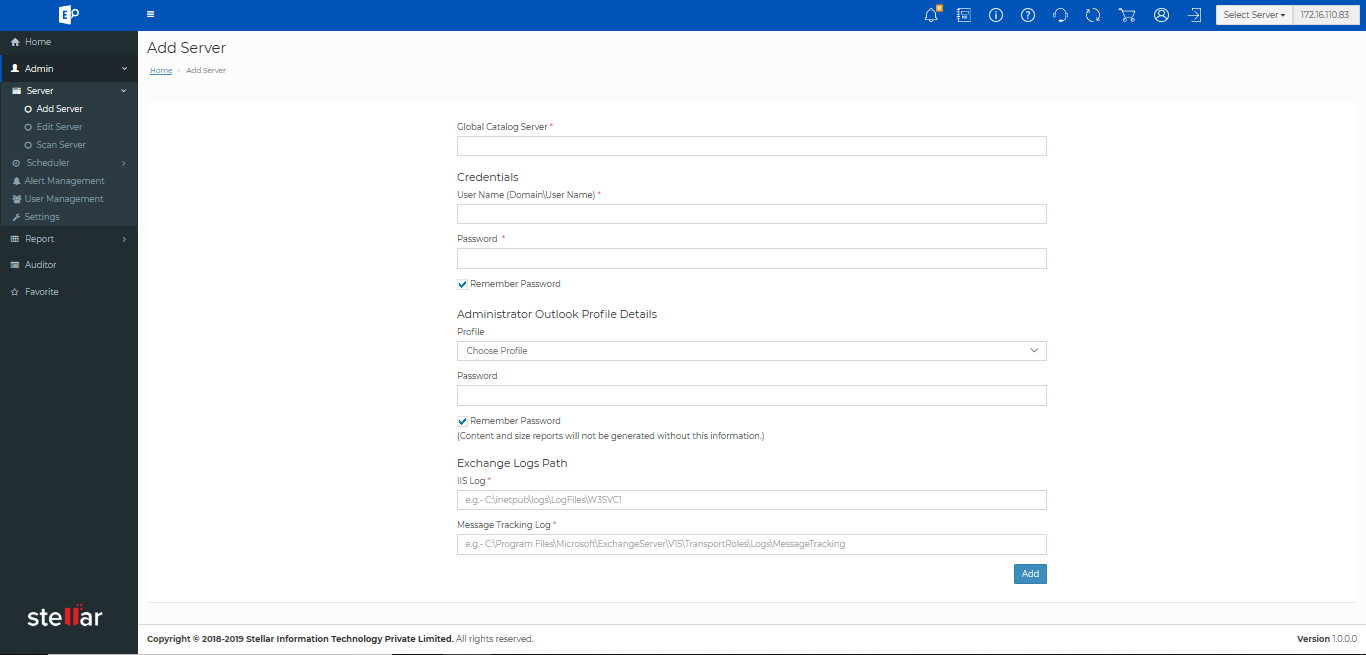
- 从添加服务器屏幕上,添加Exchange的名称中的服务器全局编录服务器字段。
- 填写域名和Exchange管理员凭据
- 接下来,向下滚动到管理员Outlook配置文件详情部分和选择Outlook配置文件从下拉菜单中。填写Outlook-profile的密码。
- 在日志路径节中,浏览并提供路径用于IIS日志和消息跟踪日志
- 单击Add。
Exchange服务器和Outlook配置文件详细信息被添加到Exchange Auditor and Reporting软件中。
编辑Exchange Server
以下步骤将对您有所帮助编辑服务器监控工具中的信息:
- 在导航面板,点击管理>>服务器> >编辑服务器。一个编辑服务器屏幕将出现
- 在全局编录服务器,在下拉列表中选择要编辑的服务器
- 的编辑服务器屏幕将出现。定位服务器名称的下拉列表中全局目录服务器:
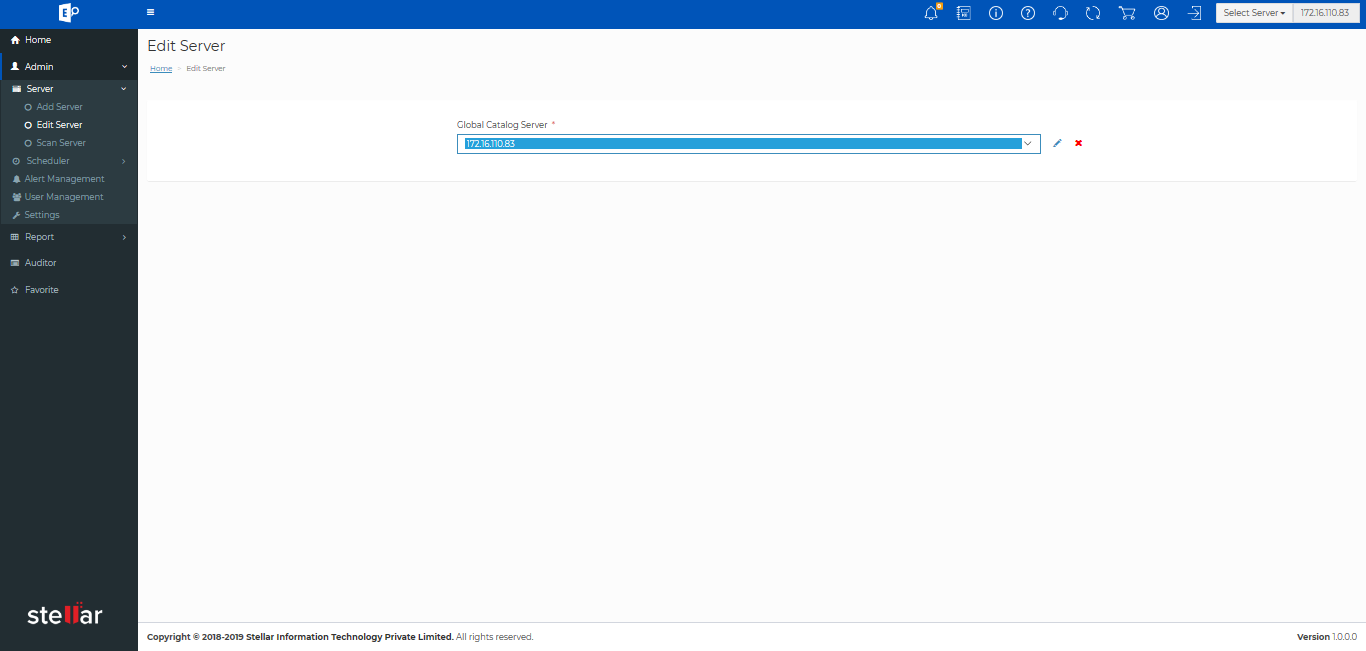
- 你会找到一个编辑图标在旁边选择服务器。点击这个图标
- 执行编辑在凭证部分-改变域\用户名和密码为交换服务器提供新域\用户名和密码。
- 接下来,链接不同的Outlook配置文件在管理员Outlook配置文件详细信息部分。在下拉配置文件列表中,选择一个前景概要进入其密码将不同的Outlook配置文件链接到Exchange服务器。
- 开放日志路径节并输入新的IIS日志和消息跟踪日志编辑日志路径信息。
- 单击Save。
扫描Exchange服务器
与一流的报告和审计的交换服务器,您可以使用以下步骤扫描特定的Exchange服务器:
- 登录到软件-恒星报告和审计的Exchange服务器
- 进入导航窗格,单击“Admin >>Server >>Scan Server”
- 将出现Scan Server屏幕。选择要扫描的Exchange服务器名称:
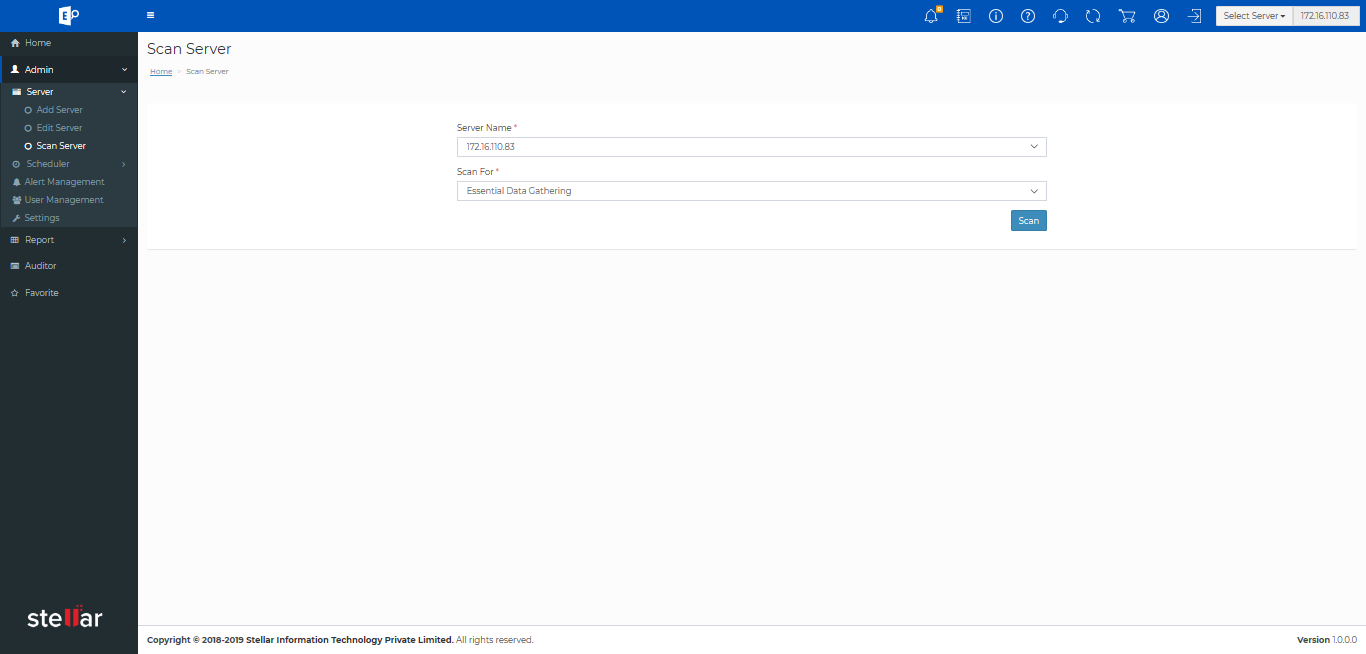
- Scan For下拉菜单列出了多个选项:
- 基本数据收集
- 成员名单
- 邮箱内容
- 公用文件夹属性
- 公用文件夹内容
- 流量日志
- OWA日志
- 审计事件
- 选择一个模块被扫描和点击扫描启动扫描进程。
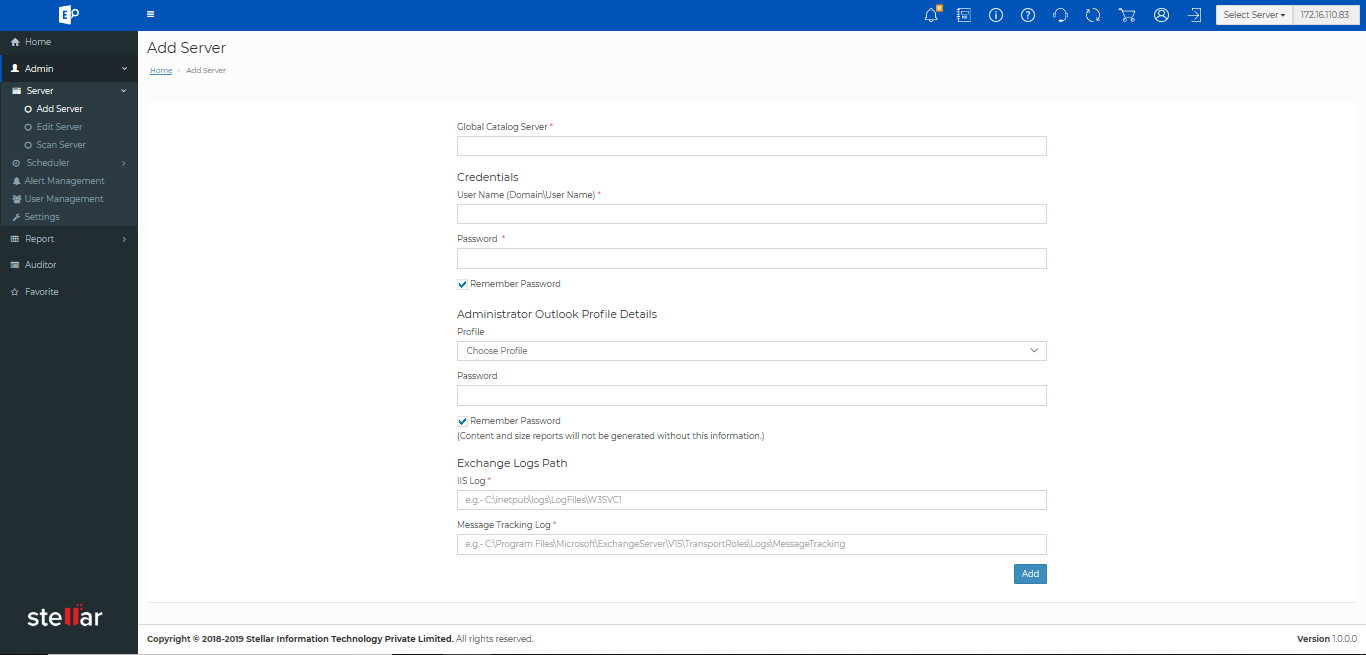
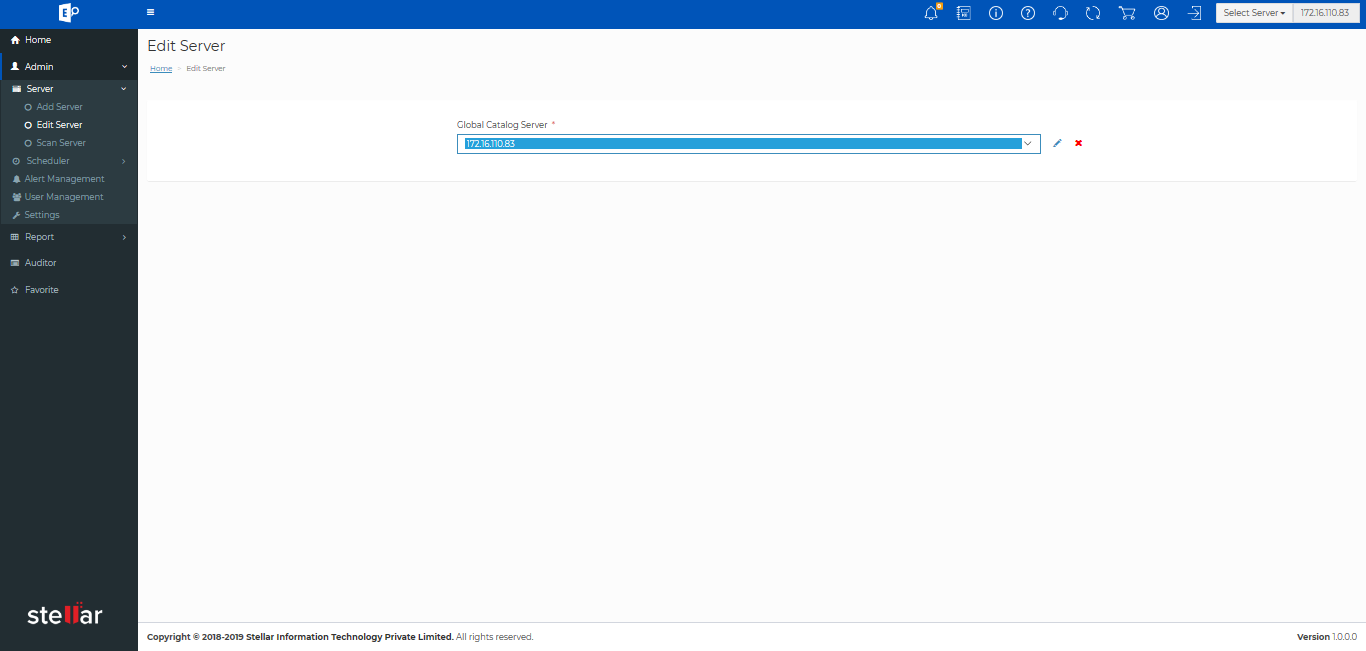
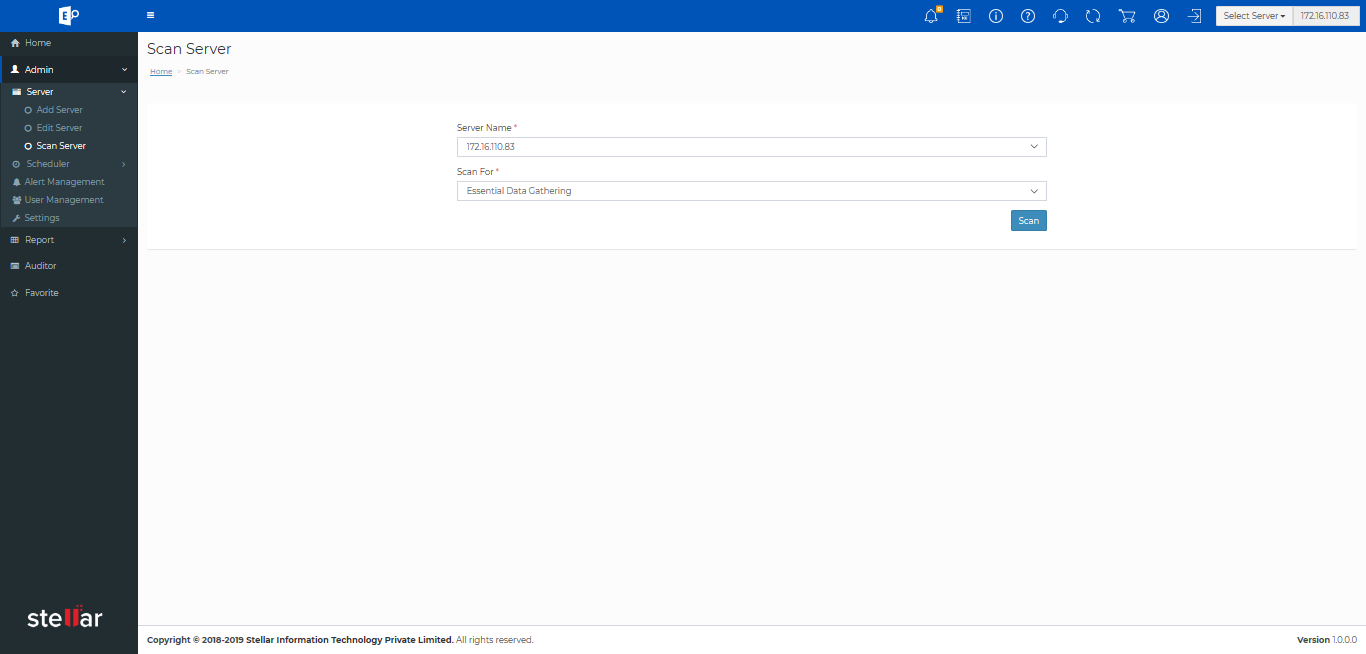
评论回复
用户评论